机械革命笔记本U盘装win7
机械革命的电脑配置较高,品牌名气不是很响,是由清华同方和微星联合推出的电脑品牌。无论是笔记本还是台式机,机械革命走的是高性价比的路线,价格比较实惠。下面小篇和大家一起分享下机械革命笔记本U盘装win7系统的方法:
主要步骤分为以下几步:
1、制作启动U盘,点击查看制作启动U盘的方法,制作完成后,用制作软件模拟测试下是否能够成功启动。然后把U盘格式化,格式为NTFS,这个可以存入超过4G的单个文件(FAT32格式是不能存储单个超过4G的文件的)。
2、制作好启动U盘后,下载win7系统。点击下载win7系统,下载完成后,用winrar把ISO文件里的GHO镜像文件解压出来,然后把GHO复制到U盘根目录下
以上步骤在正常使用的电脑上完成,以下操作在需要安装系统的电脑上操作。
4、从U盘启动后,进入土豆PE主菜单,选择08PE进入土豆PE主菜单。进入后先打开桌面上的diskgenius分区管理,要检查硬盘分区表格是否为MBR,检查的方法如下图,如果是MBR,不用转换就可以安装系统,如果是GPT的话,就需要先将GPT转换为MBR,转换前请备份硬盘上的重要资料。详细的方法点击查看本站教程土豆下GPT转MBR
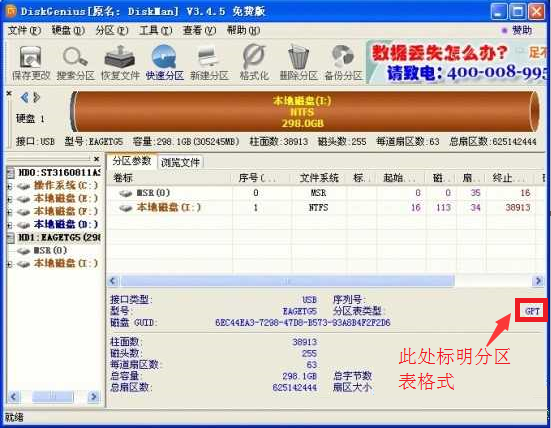
5、转换完成后,就可以打开桌面土豆一键装工具,按下图设置进行重装系统。
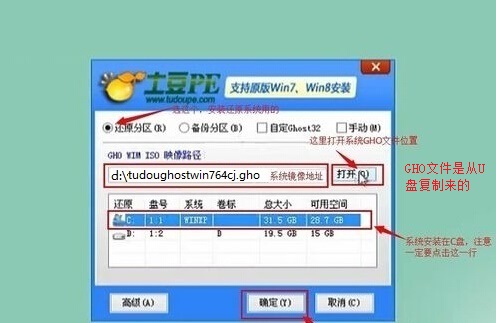
确定后进入安装状态,GHOST完成后重启,拔出U盘,进入自动安装状态,直到系统装好为止。
以上机械革命笔记本U盘装win7内容出自土豆PE,感谢浏览~!
